电脑蓝屏代码原因及解决方案一0x0000000A

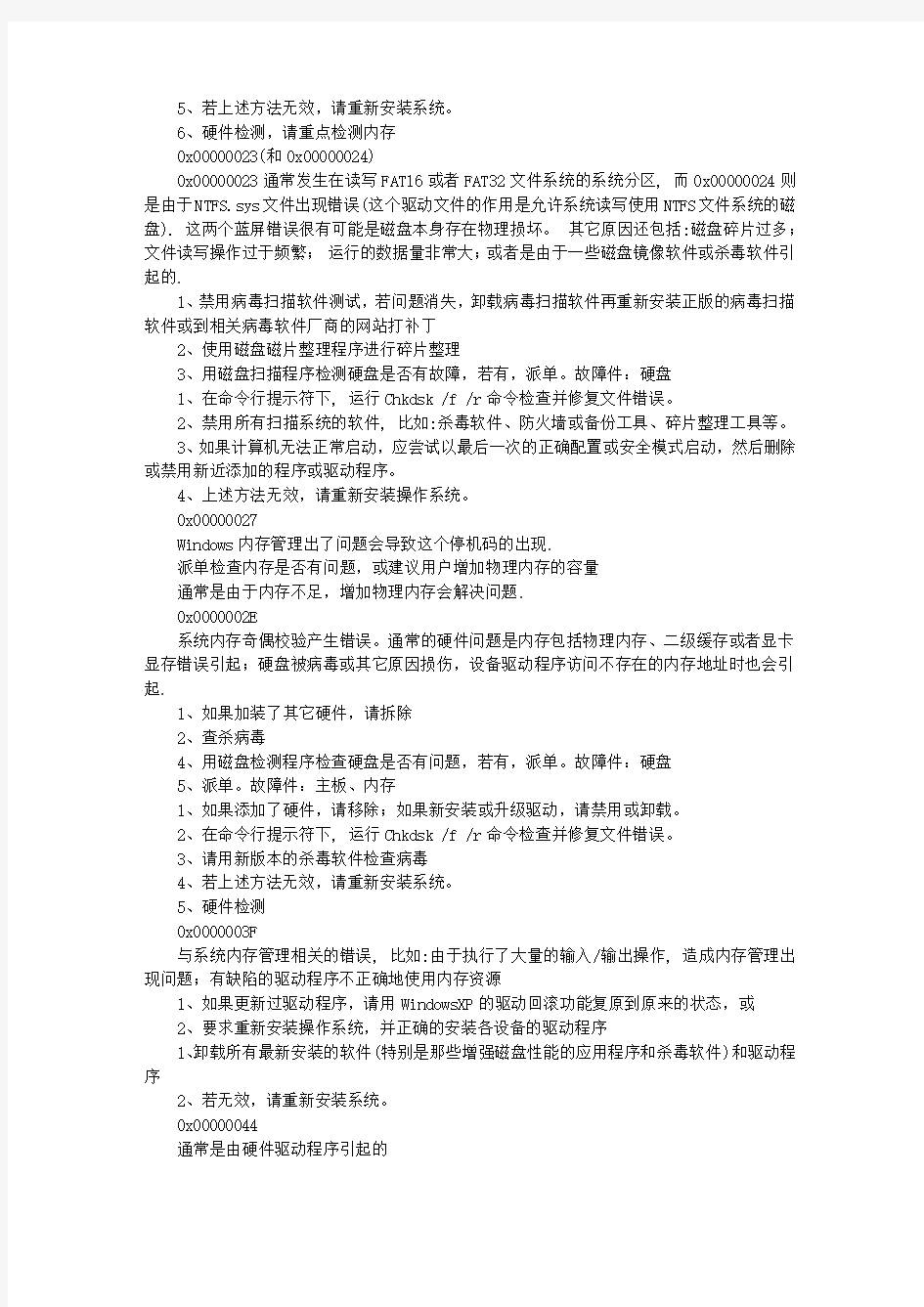
电脑蓝屏代码原因及解决方案(一)0x0000000A
366小游戏https://www.wendangku.net/doc/b312043395.html,/
电脑蓝屏代码原因及解决方案
0x0000000A
1、主要是由于安装了有缺陷或不兼容的硬件(BIOS)、驱动程序、软件产生。
2、当系统升级WINDOWS到一个新版本时,由于设备驱动、系统服务、病毒扫描或备份工具与新版本不兼容产生。
1、如果加装了其它硬件,请拆除
2、重启,并按F8键,然后选择最后一次的正确配置或安全模式启动,然后删除或禁用新近添加的程序或驱动程序。
3、查杀病毒
4、重新安装操作系统
5、内存有问题
1、如果不是最新的系统补丁包,请升级最新的系统补丁包。
2、如果新安装驱动或软件后出现,请卸载或禁用新安装的驱动程序或软件。如果新安装硬件后出现,请移除。
3、如果计算机无法正常启动,应尝试以最后一次的正确配置或安全模式启动,然后删除或禁用新近添加的程序或驱动程序。
4、若上述方法无效,建议重新安装系统。
5、硬件检测,请重点检测内存
0x0000001A
说明内存管理错误,参数不同,引起的原因也不同。这个错误往往是由硬件引起的, 比如: 新安装的硬件、内存本身有问题等
1、若是偶尔出现,重新启动主机即可
2、如果加装了其它硬件,请拆除
3、重启,并按F8键,然后选择最后一次的正确配置或安全模式启动,然后删除或禁用新近添加的程序或驱动程序。
4、内存有问题
1、如果是偶尔出现,请重新启动主机。
2、如果添加了硬件,请移除;如果新安装或升级驱动,请禁用或卸载。
3、如果是在安装Windows时出现, 有可能是由于电脑达不到安装Windows的最小内存和磁盘要求.
4、硬件检测,重点是检查内存
0x0000001E
Windows内核检查到一个非法或者未知的进程指令,不同参数产生原因不同。
1、查看蓝屏屏幕中是否提示有某程序名(主要是驱动程序名)。若有,进入系统中(可用最后一次正确配置或安全模式启动)卸载该驱动,并重新安装正确的驱动程序
2、重新安装操作系统
1、如果在蓝屏信息中出现了驱动程序的名字, 请禁用或卸载这个驱动;
2、如果新安装了驱动或软件后发生,请禁用或卸载所有刚安装的驱动和软件.
3、如果错误信息中明确指出Win32K.sys,很有可能是第三方远程控制软件造成的, 需要将该软件的服务关闭.
4、如果计算机无法正常启动,应尝试以最后一次的正确配置或安全模式启动,然后删除或禁用新近添加的程序或驱动程序。
5、若上述方法无效,请重新安装系统。
6、硬件检测,请重点检测内存
0x00000023(和0x00000024)
0x00000023通常发生在读写FAT16或者FAT32文件系统的系统分区, 而0x00000024则是由于NTFS.sys文件出现错误(这个驱动文件的作用是允许系统读写使用NTFS文件系统的磁盘). 这两个蓝屏错误很有可能是磁盘本身存在物理损坏。其它原因还包括:磁盘碎片过多;文件读写操作过于频繁;运行的数据量非常大;或者是由于一些磁盘镜像软件或杀毒软件引起的.
1、禁用病毒扫描软件测试,若问题消失,卸载病毒扫描软件再重新安装正版的病毒扫描软件或到相关病毒软件厂商的网站打补丁
2、使用磁盘磁片整理程序进行碎片整理
3、用磁盘扫描程序检测硬盘是否有故障,若有,派单。故障件:硬盘
1、在命令行提示符下, 运行Chkdsk /f /r命令检查并修复文件错误。
2、禁用所有扫描系统的软件, 比如:杀毒软件、防火墙或备份工具、碎片整理工具等。
3、如果计算机无法正常启动,应尝试以最后一次的正确配置或安全模式启动,然后删除或禁用新近添加的程序或驱动程序。
4、上述方法无效,请重新安装操作系统。
0x00000027
Windows内存管理出了问题会导致这个停机码的出现.
派单检查内存是否有问题,或建议用户增加物理内存的容量
通常是由于内存不足,增加物理内存会解决问题.
0x0000002E
系统内存奇偶校验产生错误。通常的硬件问题是内存包括物理内存、二级缓存或者显卡显存错误引起;硬盘被病毒或其它原因损伤,设备驱动程序访问不存在的内存地址时也会引起.
1、如果加装了其它硬件,请拆除
2、查杀病毒
4、用磁盘检测程序检查硬盘是否有问题,若有,派单。故障件:硬盘
5、派单。故障件:主板、内存
1、如果添加了硬件,请移除;如果新安装或升级驱动,请禁用或卸载。
2、在命令行提示符下, 运行Chkdsk /f /r命令检查并修复文件错误。
3、请用新版本的杀毒软件检查病毒
4、若上述方法无效,请重新安装系统。
5、硬件检测
0x0000003F
与系统内存管理相关的错误, 比如:由于执行了大量的输入/输出操作, 造成内存管理出现问题;有缺陷的驱动程序不正确地使用内存资源
1、如果更新过驱动程序,请用WindowsXP的驱动回滚功能复原到原来的状态,或
2、要求重新安装操作系统,并正确的安装各设备的驱动程序
1、卸载所有最新安装的软件(特别是那些增强磁盘性能的应用程序和杀毒软件)和驱动程序
2、若无效,请重新安装系统。
0x00000044
通常是由硬件驱动程序引起的
1、卸载最近新安装或更新的驱动程序,并重新安装正确的驱动程序
2、重新安装操作系统,并正确安装各设备的驱动程序
1、如果安装驱动后产生,请卸载最近安装的驱动程序.
2、若无效,请重新安装系统。
0x00000050
安装有问题的硬件、内存(包括物理内存、二级缓存、显存)、不兼容的软件(主要是远程控制和杀毒软件)、损坏的NTFS卷以及安装了错误的系统服务包等都会引发这个错误.
1、如果新近加装或更新了新硬件,要求拆除
2、卸载当前的病毒软件,并要求安装正版的防病毒软件,并用新病毒软件对系统进行查杀病毒操作
3、重新安装操作系统,并安装正确的各设备驱动程序
4、派单。故障件:内存、硬盘
1、如果新添加硬件后产生,请移除;如果安装了系统服务包后产生,请卸载
2、如果计算机无法正常启动,应尝试以最后一次的正确配置或安全模式启动,然后删除或禁用新近添加的程序或驱动程序。。
3、若关闭杀毒软件后解决,请进行升级。
4、在命令行提示符下, 运行Chkdsk /f /r命令检查并修复文件错误。
5、若上述方法无效,请重新安装系统。
6、硬件检测
0x00000051
说明注册表出现错误, 由于硬盘本身有物理损坏或文件系统存在问题, 从而造成在读取注册文件时出现输入/输出错误.
1、重新安装操作系统,并正确安装各设备驱动程序
2、使用磁盘检测程序检查磁盘是否有故障,若有,派单。故障件:硬盘
1、在命令行提示符下,运行chkdsk /f /r检查并修复文件错误。
2、若上述方法无效,请重新安装系统。
3、硬件检测
0x00000058
说明系统从一个分区映象的错误拷贝启动时发生。
1、重新启动操作系统,若故障消失可结束
2、重新安装操作系统,并安装正确的各设备驱动程序
3、用磁盘检测程序检查硬盘是否有故障。若有,派单。故障件:硬盘
1、尝试重启电脑看是否能解决问题。
2、如果无效, 则重新启动计算机,按F8进入最后一次正确配置模式或安全模式进行调试解决.
0x0000005E
某个非常重要的系统服务启动失败造成.
重新安装操作系统,并安装正确的各设备驱动程序
1、如果是在安装了新硬件(或驱动)后出现的, 则请移除(或卸载)。
2、请启动时按F8,使用最后一次正确配置模式或安全模式进行调试
3、如果上述操作无效,建议进行修复安装或是重新安装系统.
0x0000006B
1、磁盘子系统的任何部分,包括坏的磁盘、不正确的电缆、在同一电缆上使用不同的ATA 设备或由于硬件更新而引起驱动不适用都可能会引起此问题。
2、硬盘引导分区中文件丢失或由于误操作在驱动列表中驱动被关闭也会引起此问题。
1、重新分区并安装正确的操作系统
2、用磁盘扫描程序检查硬盘是否有故障。若有,派单。故障件:硬盘
1、如果安装硬件后产生,请移除。
2、如果不是最新的系统补丁包,请升级最新的系统补丁包
3、在命令行提示符下,运行chkdsk /f /r命令来检查并修复文件错误。
4、若上述方法无效,请重新安装系统
5、硬件检测
0x0000006F
这个错误通常出现在Windows启动时, 一般是由于有问题的驱动程序或损坏的系统文件引起的.
1、若是偶尔出现,建议用户重新启动主机
2、重新安装操作系统,并安装正确的各设备驱动程序
1、如果是第一次出现,请重新启动主机看是否正常
2、如果添加了硬件,请移除;如果新安装或升级驱动,请禁用或卸载
3、如果计算机无法正常启动,应尝试以最后一次的正确配置或安全模式启动,然后删除或禁用新近添加的程序或驱动程序
4、如果上述方法无效,建议使用Windows安装光盘对系统进行修复安装.
0x00000073
此错误表明Windows 注册表不能链接到核心 Windows 系统配置单元(如SAM 配置单元、SECURITY 配置单元、SOFTWARE 配置单元或 DEFAULT 配置单元)。
1、根据Windows 代码的第二个参数确认错误的根源
1)如果是 0xc000017d:STATUS_NO_LOG_SPACE ,建议在系统驱动器上释放一些磁盘空间可解决此问题。
2)如果是0xC000009A:STATUS_INSUFFICIENT_RESOURCES ,指导用户正确设置虚拟内存或检查磁盘空间是否过小,或建议用户增加物理内存的容量
根据Windows 代码的第二个参数确认错误的根源。
1、如果是 0xc000017d:STATUS_NO_LOG_SPACE ,表明在系统驱动器上 Windows 没有足够的可用硬盘空间。从系统驱动器上释放一些磁盘空间可解决此问题。
2、如果是0xC000009A:STATUS_INSUFFICIENT_RESOURCES ,表明没有足够的可用资源来完成 API,这很可能表示 Windows 没有足够的内存(物理内存或虚拟内存)。
0x00000074
表明注册表有错误。如果系统模块被破坏可能会发生这种错误。如果一些注册表的关键键值缺失,这种错误也可能会发生。这可能是手工编辑注册表的结果。
重新安装操作系统,并安装正确的各设备驱动程序
1、启动时,按F8进入最后一次正确配置模式进行调试。
2、如果无效,请重新安装系统。
0x00000076
通常是因为某个驱动程序在完成了一次输入/输出操作后, 没有正确释放所占有的内存
1、卸载最近新安装或更新的驱动程序,并重新安装正确的驱动程序
2、卸载新近安装的应用软件
3、重新安装操作系统,并正确安装各设备的驱动程序
1、如果新安装驱动或软件后出现,请卸载或禁用新安装的驱动程序或软件
2、如果无效,建议重新安装系统。
0x00000077
说明需要使用的数据没有在虚拟内存或物理内存中找到. 这个错误常常是内存错误、磁盘有坏块或受到病毒侵蚀.
1、建议用户用最新版的防病毒软件检查系统中是否有病毒
2、重新安装正确的操作系统。并正确安装各设备驱动程序
3、使用磁盘扫描程序检测硬盘是否有故障。若有,派单。故障件:硬盘
4、派单。故障件:内存、主板
1、使用最新版本的杀毒软件杀毒;
2、在命令行提示符下, 运行Chkdsk /f /r命令检查并修复文件错误
3、如果不是最新的系统补丁包,请升级最新的系统补丁包
4、如果上述操作无效,建议进行修复安装或是重新安装系统。
5、硬件检测,重点是内存,其次是主板。
0x0000007A
这个错误往往是虚拟内存中的数据无法读入内存造成的. 原因可能是虚拟内存页面文件中存在坏簇、病毒、磁盘控制器出错、内存有问题.
1、指导用户查杀病毒
2、重新安装操作系统
3、使用磁盘扫描程序检测硬盘是否有故障。若有,派单。故障件:硬盘、主板
4、派单。故障件:内存、
1、使用最新版本的杀毒软件杀毒;
2、在命令行提示符下, 运行Chkdsk /f /r命令检查并修复文件错误。
3、如果不是最新的系统补丁包,请升级最新的系统补丁包
4、如果上述操作无效,建议进行修复安装或是重新安装系统。
5、硬件检测。重点是内存,其次是主板。
0x0000007B
表明Windows在启动过程中无法访问系统分区。这个错误经常是由于引导设备(硬盘)启动失败。如果这个错误发生在系统安装阶段,可能是不兼容的磁盘导致,也可能是病毒或硬盘损伤所引起的。
1、重新安装操作系统,并正确安装各设备驱动程序
2、使用磁盘检测程序检查磁盘是否有故障,若有,派单。故障件:硬盘
1、如果是引导设备启动文件错误,请编辑BOOT文件
2、如果添加硬件后产生,请移除;如果新增加驱动后产生,请卸载或禁用。如无法进入系统,请重新启动机器,按F8进入最后一次正确配置模式。
3、使用最新版本的杀毒软件杀毒。
4、在命令行提示符下, 运行Chkdsk /f /r命令检查并修复文件错误。
5、如果上述操作无效,建议进行修复安装或是重新安装系统.。
0x0000007E
系统进程产生错误,但Windows错误处理器无法捕获。其产生原因很多, 包括:硬件兼容性、有问题的驱动程序、系统服务或者是某些软件。
1、如果新近加装或更新了新硬件,要求拆除
2、如果新近安装了应用软件,建议卸载
3、重新安装操作系统,并安装正确的各设备驱动程序
1、如果安装硬件后产生,请移除;如果新安装驱动或软件后产生,请禁用或卸载。
2、如果在蓝屏信息中出现了驱动程序的名字, 请在安全模式禁用或删除驱动程序。
3、如果错误信息中明确指出Win32K.sys,很有可能是第三方远程控制软件造成的, 需要将该软件的服务关闭.
4、如果上述操作无效,建议进行修复安装或是重新安装系统。
5、硬件检测,重点检测内存
0x0000007F
一般是由于有问题的(或不匹配)硬件(比如:内存)或软件引起的。有时超频也会产生这个错误.
1、如果更新或加装了内存,请用户拆除,并找经销商更换其它品牌或与原配内存类似的内存
2、如果新近安装有应用软件,请卸载
3、派单。故障件:内存
1、如果新安装硬件后产生,请移除;如果在新安装驱动后产生,请禁用或卸载。
2、进入BIOS SETUP 中,调用BIOS 缺省值。(避免超频)
3、如果计算机无法正常启动,应尝试以最后一次的正确配置或安全模式启动,然后删除或禁用新近添加的程序或驱动程序
4、如果是在系统升级WINDOWS到一个新版本时产生,请卸载或关闭第三方设备驱动、系统服务、病毒扫描。
5、硬件检测,重点是内存,其次是主板。
0x00000080
通常是有硬件引起。
1、如果最近安装了新硬件(或驱动), 请将其移除(或卸载)。
2、如果升级了驱动程序, 请恢复以前的版本;
3、使用磁盘扫描程序检测硬盘是否有故障,若有,派单。故障件:硬盘
4、派单。可能故障件:内存、主板,独立的网卡、显示卡等,可派相应的板卡
1、如果最近安装了新硬件(或驱动), 请将其移除(或卸载)。
2、如果升级了驱动程序, 请恢复以前的版本;
3、在命令行提示符下,Chkdsk /f /r命令检查并修复文件错误。
4、硬件检查,重点内存条(如金手指是否有污染和损坏)
0x0000008E
内核程序产生了错误,但Windows错误处理器没有捕获。
1、如果新安装驱动或软件后产生,请禁用或卸载所有刚安装的驱动和软件。
2、如果在蓝屏信息中出现了驱动程序的名字, 请在安全模式禁用或删除驱动程序,并重新安装正确的驱动程序
3、如果错误信息中明确指出Win32K.sys,建议卸载第三方远程控制软件,或查杀病毒
4、建议重新安装系统。
5、派单。故障件:内存、主板
1、如果新安装驱动或软件后产生,请禁用或卸载所有刚安装的驱动和软件。
2、如果在蓝屏信息中出现了驱动程序的名字, 请在安全模式禁用或删除驱动程序。
3、如果错误信息中明确指出Win32K.sys,很有可能是第三方远程控制软件造成的, 需要将对该软件的服务关闭.
4、如果上述操作无效,建议进行修复安装或是重新安装系统。
5、硬件检测,重点检测内存
0x0000009C
通常是硬件引起。一般是因为超频或是硬件存在问题(内存、CPU、总线、电源).
派单。故障件:内存、CPU,其次是电源
1、进入BIOS SETUP 中,调用BIOS 缺省值(避免超频);
2、若无效,请检查硬件.
0x0000009F
往往与电源管理有关系, 常常发生在与电源相关的操作, 比如:关机、待机或休眠
1、如果在蓝屏信息中出现了驱动程序的名字, 请在安全模式禁用或删除驱动程序,并重新安装正确的驱动程序
2、查杀病毒
3、派单。故障件:电源
1、禁用停止消息中标识的驱动程序或所有新近安装的驱动程序。
2、如果计算机无法正常启动,应尝试以最后一次的正确配置或安全模式启动,然后删除或禁用新近添加的程序或驱动程序;
3、更新所有使用筛选器驱动程序的软件,如防病毒或备份程序
4、硬件检测
0x000000A5
通常是因为主板BIOS不能全面支持ACPI规范.
1、升级最新的支持ACPI 模式的BIOS.
2、如果没有支持ACPI 模式的BIOS, 那么可在安装Windows 2K/XP时, 当出现press F6 if you need to install a third-party SCSI or RAID driver提示时, 按下F7键, 这样Windows便会自动禁止安装ACPI HAL, 而安装 Standard PC HAL
1、升级最新的支持ACPI 模式的BIOS.
2、如果没有支持ACPI 模式的BIOS, 那么可在安装Windows 2K/XP时, 当出现press F6 if you need to install a third-party SCSI or RAID driver提示时, 按下F7键, 这样Windows便会自动禁止安装ACPI HAL, 而安装 Standard PC HAL
0x000000B4
这个停止信息表示Windows因为不能启动显卡驱动, 从而无法进入图形界面。通常是由于显卡的miniport drivers 没有成功加载或者是存在与显卡的硬件冲突(比如:与并行或串行端口冲突)
1、进入安全模式并升级最新的显卡驱动程序。
2、若无效,请在安全模式打开系统属性, 在硬件--设备管理器中修改与显卡有冲突的端口。
3、若无效,请重新安装操作系统。
1、进入安全模式请升级最新的显卡驱动程序。
2、若无效,请在安全模式打开系统属性, 在硬件--设备管理器中修改与显卡有冲突的端口。
3、若无效,请重新安装系统。
0x000000BE
某个驱动程序试图向只读内存写入数据造成的。通常是在安装了新的驱动程序、系统服务或升级了设备的固件程序后产生。
1、如果在错误信息中含有驱动程序或者服务文件名称, 请将这个驱动程序或软件卸载或禁用
2、如果是安装某驱动或软件后产生,请禁用或卸载。
3、如果计算机无法正常启动,应尝试以最后一次的正确配置或安全模式启动,然后删除或禁用新近添加的程序或驱动程序
1、如果在错误信息中含有驱动程序或者服务文件名称, 请将这个驱动程序或软件卸载或禁用
2、如果是安装某驱动或软件后产生,请禁用或卸载。
3、如果计算机无法正常启动,应尝试以最后一次的正确配置或安全模式启动,然后删除或禁用新近添加的程序或驱动程序
0x000000C2
一个内核进程或驱动程序错误地试图进入内存操作。通常是驱动程序或存在BUG的软件造成的
1、如果不是最新的系统补丁包,请升级最新的系统补丁包
2、如果安装驱动或软件后产生,请禁用或卸载
3、如果上述操作无效,建议进行修复安装或是重新安装系统。
1、如果不是最新的系统补丁包,请升级最新的系统补丁包
2、如果安装驱动或软件后产生,请禁用或卸载
3、如果上述操作无效,建议进行修复安装或是重新安装系统。
0x000000CE
通常是由有问题的驱动程序或系统服务造成的。
请重新安装 DirectX 并更新设备驱动程序。
请重新安装 DirectX 并更新设备驱动程序。
0x000000D1
尝试访问可分页内存时使用的进程内部请求级别 (IRQL) 过高。通常是因为驱动程序使用了不正确的地址。禁止内核模式驱动程序以高 IRQL 访问可分页的内存
1、如果安装某驱动或软件后产生,请禁用或卸载;
2、禁用停止消息中标识的驱动程序或所有新近安装的驱动程序(如果蓝屏中出现acpi.sys等类似文件名, 极可能是驱动程序问题。).
3、如果不是最新的系统补丁包,请升级最新的系统补丁包
4、如果计算机无法正常启动,应尝试以最后一次的正确配置或安全模式启动,然后删除或禁用新近添加的程序或驱动程序
5、派单。故障件:内存
1、如果安装某驱动或软件后产生,请禁用或卸载;
2、禁用停止消息中标识的驱动程序或所有新近安装的驱动程序(如果蓝屏中出现acpi.sys等类似文件名, 极可能是驱动程序问题。).
3、如果不是最新的系统补丁包,请升级最新的系统补丁包
4、如果计算机无法正常启动,应尝试以最后一次的正确配置或安全模式启动,然后删除或禁用新近添加的程序或驱动程序
5、硬件检测,重点测试内存;
0x000000EA
显示驱动程序陷入无限循环。这通常表明视频硬件或显示驱动程序有问题
1、禁用停止消息中标识的驱动程序或所有新近安装的驱动程序
2、如果计算机无法正常启动,应尝试以最后一次的正确配置或安全模式启动,然后删除或禁用新近添加的程序或驱动程序。
1、禁用停止消息中标识的驱动程序或所有新近安装的驱动程序
2、如果计算机无法正常启动,应尝试以最后一次的正确配置或安全模式启动,然后删除或禁用新近添加的程序或驱动程序。
0x000000E2
通常是用户故意的使用内核调试器或键盘使系统停止响应并生成 Memory.dmp 文件
此问题一般非故障。
此问题一般非故障。
0x000000ED
说明I/0子系统试图加载到引导卷时失败。一般是由于磁盘存在错误导致的, 有时也可能是硬盘连线接触不良, 或是没有使用符合该硬盘传输规格的连接线,
1、进入BIOS SETUP 设置中,调用BIOS 缺省设置。
2、如果不是最新的系统补丁包,请升级最新的系统补丁包
3、如果计算机无法正常启动,应尝试以最后一次的正确配置或安全模式启动,然后删除或禁用新近添加的程序或驱动程序
4、使用磁盘扫描程序检测硬盘是否有故障,若有,故障件:硬盘
1、进入BIOS SETUP 设置中,调用BIOS 缺省设置。
2、在命令行提示符下,chkdsk /f /r命令来检查修复文件错误。。
3、如果不是最新的系统补丁包,请升级最新的系统补丁包
4、如果计算机无法正常启动,应尝试以最后一次的正确配置或安全模式启动,然后删除或禁用新近添加的程序或驱动程序
5、硬件检测。
0x000000F2
说明系统出现中断风暴, 比如:某个设备在完成操作后没有释放所占用的中断。通常这是由缺陷的驱动程序造成的.
重新安装或升级最新的硬件驱动程序.
卸载或升级最新安装的硬件驱动程序.
0x00000135
通常表示某个文件丢失或已经损坏, 或者是注册表出现错误
1、如果是文件丢失或损坏, 在蓝屏信息中通常会显示相应的文件名。可以通过网络或是其他电脑找到相应的文件, 并将其复制到系统文件夹下的SYSTEM32子文件夹中.
2、如果没有显示文件名, 很有可能是注册表损坏, 请利用系统还原或是以前的注册表备份进行恢复.
3、建议用户重新安装操作系统。
1、如果是文件丢失或损坏, 在蓝屏信息中通常会显示相应的文件名。可以通过网络或是其他电脑找到相应的文件, 并将其复制到系统文件夹下的SYSTEM32子文件夹中.
2、如果没有显示文件名, 很有可能是注册表损坏, 请利用系统还原或是以前的注册表备份进行恢复.
3、若上述方法无效,请重新安装系统。
0xC0000218
说明注册表文件不能被加载。如果注册表配置单元文件由于损坏或丢失而无法加载,可能会出现这种现象。注册表文件可能因为硬盘损坏或其他一些硬件问题而损坏。
1、重新安装操作系统,并正确安装各设备驱动程序
2、使用磁盘检测程序检查磁盘是否有故障,若有,派单。故障件:硬盘
1、如果能进入带命令行提示的安全模式,请修复丢失或破坏的文件、恢复注册表文件。
2、如果无效,请重新安装系统。
3、硬件检测
0xC0000221
通常是由已损坏的系统文件、驱动程序或者硬件问题引起的
重新安装操作系统,并安装正确的各设备驱动程序
1、如果能进入安全模式或最后一次的正确配置, 则在开始--运行输入 sfc /scannow 进行修复。
2、如果能进入命令行提示的安全模式, 使用copy或expand命令从光盘中提取受损的文件.
3、如果上述方法无效,使用Windows安装光盘进行修复安装或重新安装。
0xC000021A
系统进程(如Winlogon或CSRSS)意外终止,导致系统无法启动.
1、如果错误发生在新安装的或升级的设备驱动、系统服务、第三方应用之后,那请将其卸载或关闭。如果新安装的硬件后产生,请移除。
2、禁用停止消息中标识的驱动程序或所有新近安装的驱动程序
3、如果计算机无法正常启动,应尝试以最后一次的正确配置或安全模式启动,然后删除或禁用新近添加的程序或驱动程序。
4、重新安装操作系统
1、如果错误发生在新安装的或升级的设备驱动、系统服务、第三方应用之后,那请将其卸载或关闭。如果新安装的硬件后产生,请移除。
2、禁用停止消息中标识的驱动程序或所有新近安装的驱动程序
3、如果计算机无法正常启动,应尝试以最后一次的正确配置或安全模式启动,然后删除或禁用新近添加的程序或驱动程序。
4、如果上述无效, 可使用安装光盘进行修复安装.
0x0000005E
某个非常重要的系统服务启动失败造成.
重新安装操作系统,并安装正确的各设备驱动程序
1、如果是在安装了新硬件(或驱动)后出现的, 则请移除(或卸载)。
2、请启动时按F8,使用最后一次正确配置模式或安全模式进行调试
3、如果上述操作无效,建议进行修复安装或是重新安装系统.
0x0000006B
1、磁盘子系统的任何部分,包括坏的磁盘、不正确的电缆、在同一电缆上使用不同的ATA 设备或由于硬件更新而引起驱动不适用都可能会引起此问题。
2、硬盘引导分区中文件丢失或由于误操作在驱动列表中驱动被关闭也会引起此问题。
1、重新分区并安装正确的操作系统
2、用磁盘扫描程序检查硬盘是否有故障。若有,派单。故障件:硬盘
1、如果安装硬件后产生,请移除。
2、如果不是最新的系统补丁包,请升级最新的系统补丁包
3、在命令行提示符下,运行chkdsk /f /r命令来检查并修复文件错误。
4、若上述方法无效,请重新安装系统
5、硬件检测
0x0000006F
这个错误通常出现在Windows启动时, 一般是由于有问题的驱动程序或损坏的系统文件引起的.
1、若是偶尔出现,建议用户重新启动主机
2、重新安装操作系统,并安装正确的各设备驱动程序
1、如果是第一次出现,请重新启动主机看是否正常
2、如果添加了硬件,请移除;如果新安装或升级驱动,请禁用或卸载
3、如果计算机无法正常启动,应尝试以最后一次的正确配置或安全模式启动,然后删除或禁用新近添加的程序或驱动程序
4、如果上述方法无效,建议使用Windows安装光盘对系统进行修复安装.
0x00000073
此错误表明Windows 注册表不能链接到核心 Windows 系统配置单元(如SAM 配置单元、SECURITY 配置单元、SOFTWARE 配置单元或 DEFAULT 配置单元)。
1、根据Windows 代码的第二个参数确认错误的根源
1)如果是 0xc000017d:STATUS_NO_LOG_SPACE ,建议在系统驱动器上释放一些磁盘空间可解决此问题。
2)如果是0xC000009A:STATUS_INSUFFICIENT_RESOURCES ,指导用户正确设置虚拟内存或检查磁盘空间是否过小,或建议用户增加物理内存的容量
根据Windows 代码的第二个参数确认错误的根源。
1、如果是 0xc000017d:STATUS_NO_LOG_SPACE ,表明在系统驱动器上 Windows 没有足够的可用硬盘空间。从系统驱动器上释放一些磁盘空间可解决此问题。
2、如果是0xC000009A:STATUS_INSUFFICIENT_RESOURCES ,表明没有足够的可用资源来完成 API,这很可能表示 Windows 没有足够的内存(物理内存或虚拟内存)。
0x00000074
表明注册表有错误。如果系统模块被破坏可能会发生这种错误。如果一些注册表的关键键值缺失,这种错误也可能会发生。这可能是手工编辑注册表的结果。
重新安装操作系统,并安装正确的各设备驱动程序
1、启动时,按F8进入最后一次正确配置模式进行调试。
2、如果无效,请重新安装系统。
0x00000076
通常是因为某个驱动程序在完成了一次输入/输出操作后, 没有正确释放所占有的内存
1、卸载最近新安装或更新的驱动程序,并重新安装正确的驱动程序
2、卸载新近安装的应用软件
3、重新安装操作系统,并正确安装各设备的驱动程序
1、如果新安装驱动或软件后出现,请卸载或禁用新安装的驱动程序或软件
2、如果无效,建议重新安装系统。
0x00000077
说明需要使用的数据没有在虚拟内存或物理内存中找到. 这个错误常常是内存错误、磁盘有坏块或受到病毒侵蚀.
1、建议用户用最新版的防病毒软件检查系统中是否有病毒
2、重新安装正确的操作系统。并正确安装各设备驱动程序
3、使用磁盘扫描程序检测硬盘是否有故障。若有,派单。故障件:硬盘
4、派单。故障件:内存、主板
1、使用最新版本的杀毒软件杀毒;
2、在命令行提示符下, 运行Chkdsk /f /r命令检查并修复文件错误
3、如果不是最新的系统补丁包,请升级最新的系统补丁包
4、如果上述操作无效,建议进行修复安装或是重新安装系统。
5、硬件检测,重点是内存,其次是主板。
0x0000007A
这个错误往往是虚拟内存中的数据无法读入内存造成的. 原因可能是虚拟内存页面文件中存在坏簇、病毒、磁盘控制器出错、内存有问题.
1、指导用户查杀病毒
2、重新安装操作系统
3、使用磁盘扫描程序检测硬盘是否有故障。若有,派单。故障件:硬盘、主板
4、派单。故障件:内存、
1、使用最新版本的杀毒软件杀毒;
2、在命令行提示符下, 运行Chkdsk /f /r命令检查并修复文件错误。
3、如果不是最新的系统补丁包,请升级最新的系统补丁包
4、如果上述操作无效,建议进行修复安装或是重新安装系统。
5、硬件检测。重点是内存,其次是主板。
0x0000007B
表明Windows在启动过程中无法访问系统分区。这个错误经常是由于引导设备(硬盘)启动失败。如果这个错误发生在系统安装阶段,可能是不兼容的磁盘导致,也可能是病毒或硬盘损伤所引起的。
1、重新安装操作系统,并正确安装各设备驱动程序
2、使用磁盘检测程序检查磁盘是否有故障,若有,派单。故障件:硬盘
1、如果是引导设备启动文件错误,请编辑BOOT文件
2、如果添加硬件后产生,请移除;如果新增加驱动后产生,请卸载或禁用。如无法进入系统,请重新启动机器,按F8进入最后一次正确配置模式。
3、使用最新版本的杀毒软件杀毒。
4、在命令行提示符下, 运行Chkdsk /f /r命令检查并修复文件错误。
5、如果上述操作无效,建议进行修复安装或是重新安装系统.。
0x0000007E
系统进程产生错误,但Windows错误处理器无法捕获。其产生原因很多, 包括:硬件兼容性、有问题的驱动程序、系统服务或者是某些软件。
1、如果新近加装或更新了新硬件,要求拆除
2、如果新近安装了应用软件,建议卸载
3、重新安装操作系统,并安装正确的各设备驱动程序
1、如果安装硬件后产生,请移除;如果新安装驱动或软件后产生,请禁用或卸载。
2、如果在蓝屏信息中出现了驱动程序的名字, 请在安全模式禁用或删除驱动程序。
3、如果错误信息中明确指出Win32K.sys,很有可能是第三方远程控制软件造成的, 需要将该软件的服务关闭.
4、如果上述操作无效,建议进行修复安装或是重新安装系统。
5、硬件检测,重点检测内存
0x0000007F
一般是由于有问题的(或不匹配)硬件(比如:内存)或软件引起的。有时超频也会产生这个错误.
1、如果更新或加装了内存,请用户拆除,并找经销商更换其它品牌或与原配内存类似的内存
2、如果新近安装有应用软件,请卸载
3、派单。故障件:内存
1、如果新安装硬件后产生,请移除;如果在新安装驱动后产生,请禁用或卸载。
2、进入BIOS SETUP 中,调用BIOS 缺省值。(避免超频)
3、如果计算机无法正常启动,应尝试以最后一次的正确配置或安全模式启动,然后删除或禁用新近添加的程序或驱动程序
4、如果是在系统升级WINDOWS到一个新版本时产生,请卸载或关闭第三方设备驱动、系统服务、病毒扫描。
5、硬件检测,重点是内存,其次是主板。
0x00000080
通常是有硬件引起。
1、如果最近安装了新硬件(或驱动), 请将其移除(或卸载)。
2、如果升级了驱动程序, 请恢复以前的版本;
3、使用磁盘扫描程序检测硬盘是否有故障,若有,派单。故障件:硬盘
4、派单。可能故障件:内存、主板,独立的网卡、显示卡等,可派相应的板卡
1、如果最近安装了新硬件(或驱动), 请将其移除(或卸载)。
2、如果升级了驱动程序, 请恢复以前的版本;
3、在命令行提示符下,Chkdsk /f /r命令检查并修复文件错误。
4、硬件检查,重点内存条(如金手指是否有污染和损坏)
0x0000008E
内核程序产生了错误,但Windows错误处理器没有捕获。
1、如果新安装驱动或软件后产生,请禁用或卸载所有刚安装的驱动和软件。
2、如果在蓝屏信息中出现了驱动程序的名字, 请在安全模式禁用或删除驱动程序,并重新安装正确的驱动程序
3、如果错误信息中明确指出Win32K.sys,建议卸载第三方远程控制软件,或查杀病毒
4、建议重新安装系统。
5、派单。故障件:内存、主板
1、如果新安装驱动或软件后产生,请禁用或卸载所有刚安装的驱动和软件。
2、如果在蓝屏信息中出现了驱动程序的名字, 请在安全模式禁用或删除驱动程序。
3、如果错误信息中明确指出Win32K.sys,很有可能是第三方远程控制软件造成的, 需要将对该软件的服务关闭.
4、如果上述操作无效,建议进行修复安装或是重新安装系统。
5、硬件检测,重点检测内存
0x0000009C
通常是硬件引起。一般是因为超频或是硬件存在问题(内存、CPU、总线、电源).
派单。故障件:内存、CPU,其次是电源
1、进入BIOS SETUP 中,调用BIOS 缺省值(避免超频);
2、若无效,请检查硬件.
0x0000009F
往往与电源管理有关系, 常常发生在与电源相关的操作, 比如:关机、待机或休眠
1、如果在蓝屏信息中出现了驱动程序的名字, 请在安全模式禁用或删除驱动程序,并重新安装正确的驱动程序
2、查杀病毒
3、派单。故障件:电源
1、禁用停止消息中标识的驱动程序或所有新近安装的驱动程序。
2、如果计算机无法正常启动,应尝试以最后一次的正确配置或安全模式启动,然后删除或禁用新近添加的程序或驱动程序;
3、更新所有使用筛选器驱动程序的软件,如防病毒或备份程序
4、硬件检测
0x000000A5
通常是因为主板BIOS不能全面支持ACPI规范.
1、升级最新的支持ACPI 模式的BIOS.
2、如果没有支持ACPI 模式的BIOS, 那么可在安装Windows 2K/XP时, 当出现press F6 if you need to install a third-party SCSI or RAID driver提示时, 按下F7键, 这样Windows便会自动禁止安装ACPI HAL, 而安装 Standard PC HAL
1、升级最新的支持ACPI 模式的BIOS.
2、如果没有支持ACPI 模式的BIOS, 那么可在安装Windows 2K/XP时, 当出现press F6 if you need to install a third-party SCSI or RAID driver提示时, 按下F7键, 这样Windows便会自动禁止安装ACPI HAL, 而安装 Standard PC HAL
0x000000B4
这个停止信息表示Windows因为不能启动显卡驱动, 从而无法进入图形界面。通常是由于显卡的miniport drivers 没有成功加载或者是存在与显卡的硬件冲突(比如:与并行或串行端口冲突)
1、进入安全模式并升级最新的显卡驱动程序。
2、若无效,请在安全模式打开系统属性, 在硬件--设备管理器中修改与显卡有冲突的端口。
3、若无效,请重新安装操作系统。
1、进入安全模式请升级最新的显卡驱动程序。
2、若无效,请在安全模式打开系统属性, 在硬件--设备管理器中修改与显卡有冲突的端口。
3、若无效,请重新安装系统。
0x000000BE
某个驱动程序试图向只读内存写入数据造成的。通常是在安装了新的驱动程序、系统服务或升级了设备的固件程序后产生。
1、如果在错误信息中含有驱动程序或者服务文件名称, 请将这个驱动程序或软件卸载或禁用
2、如果是安装某驱动或软件后产生,请禁用或卸载。
3、如果计算机无法正常启动,应尝试以最后一次的正确配置或安全模式启动,然后删除或禁用新近添加的程序或驱动程序
1、如果在错误信息中含有驱动程序或者服务文件名称, 请将这个驱动程序或软件卸载或禁用
2、如果是安装某驱动或软件后产生,请禁用或卸载。
3、如果计算机无法正常启动,应尝试以最后一次的正确配置或安全模式启动,然后删除或禁用新近添加的程序或驱动程序
0x000000C2
一个内核进程或驱动程序错误地试图进入内存操作。通常是驱动程序或存在BUG的软件造成的
1、如果不是最新的系统补丁包,请升级最新的系统补丁包
2、如果安装驱动或软件后产生,请禁用或卸载
3、如果上述操作无效,建议进行修复安装或是重新安装系统。
1、如果不是最新的系统补丁包,请升级最新的系统补丁包
2、如果安装驱动或软件后产生,请禁用或卸载
3、如果上述操作无效,建议进行修复安装或是重新安装系统。
0x000000CE
通常是由有问题的驱动程序或系统服务造成的。
请重新安装 DirectX 并更新设备驱动程序。
请重新安装 DirectX 并更新设备驱动程序。
0x000000D1
尝试访问可分页内存时使用的进程内部请求级别 (IRQL) 过高。通常是因为驱动程序使用了不正确的地址。禁止内核模式驱动程序以高 IRQL 访问可分页的内存
1、如果安装某驱动或软件后产生,请禁用或卸载;
2、禁用停止消息中标识的驱动程序或所有新近安装的驱动程序(如果蓝屏中出现acpi.sys等类似文件名, 极可能是驱动程序问题。).
3、如果不是最新的系统补丁包,请升级最新的系统补丁包
4、如果计算机无法正常启动,应尝试以最后一次的正确配置或安全模式启动,然后删除或禁用新近添加的程序或驱动程序
5、派单。故障件:内存
1、如果安装某驱动或软件后产生,请禁用或卸载;
2、禁用停止消息中标识的驱动程序或所有新近安装的驱动程序(如果蓝屏中出现acpi.sys等类似文件名, 极可能是驱动程序问题。).
3、如果不是最新的系统补丁包,请升级最新的系统补丁包
4、如果计算机无法正常启动,应尝试以最后一次的正确配置或安全模式启动,然后删除或禁用新近添加的程序或驱动程序
5、硬件检测,重点测试内存;
0x000000EA
显示驱动程序陷入无限循环。这通常表明视频硬件或显示驱动程序有问题
1、禁用停止消息中标识的驱动程序或所有新近安装的驱动程序
2、如果计算机无法正常启动,应尝试以最后一次的正确配置或安全模式启动,然后删除或禁用新近添加的程序或驱动程序。
1、禁用停止消息中标识的驱动程序或所有新近安装的驱动程序
2、如果计算机无法正常启动,应尝试以最后一次的正确配置或安全模式启动,然后删除或禁用新近添加的程序或驱动程序。
0x000000E2
通常是用户故意的使用内核调试器或键盘使系统停止响应并生成 Memory.dmp 文件
此问题一般非故障。
此问题一般非故障。
0x000000ED
说明I/0子系统试图加载到引导卷时失败。一般是由于磁盘存在错误导致的, 有时也可能是硬盘连线接触不良, 或是没有使用符合该硬盘传输规格的连接线,
1、进入BIOS SETUP 设置中,调用BIOS 缺省设置。
2、如果不是最新的系统补丁包,请升级最新的系统补丁包
3、如果计算机无法正常启动,应尝试以最后一次的正确配置或安全模式启动,然后删除或禁用新近添加的程序或驱动程序
4、使用磁盘扫描程序检测硬盘是否有故障,若有,故障件:硬盘
1、进入BIOS SETUP 设置中,调用BIOS 缺省设置。
2、在命令行提示符下,chkdsk /f /r命令来检查修复文件错误。。
3、如果不是最新的系统补丁包,请升级最新的系统补丁包
4、如果计算机无法正常启动,应尝试以最后一次的正确配置或安全模式启动,然后删除
或禁用新近添加的程序或驱动程序
5、硬件检测。
0x000000F2
说明系统出现中断风暴, 比如:某个设备在完成操作后没有释放所占用的中断。通常这是由缺陷的驱动程序造成的.
重新安装或升级最新的硬件驱动程序.
卸载或升级最新安装的硬件驱动程序.
0x00000135
通常表示某个文件丢失或已经损坏, 或者是注册表出现错误
1、如果是文件丢失或损坏, 在蓝屏信息中通常会显示相应的文件名。可以通过网络或是其他电脑找到相应的文件, 并将其复制到系统文件夹下的SYSTEM32子文件夹中.
2、如果没有显示文件名, 很有可能是注册表损坏, 请利用系统还原或是以前的注册表备份进行恢复.
3、建议用户重新安装操作系统。
1、如果是文件丢失或损坏, 在蓝屏信息中通常会显示相应的文件名。可以通过网络或是其他电脑找到相应的文件, 并将其复制到系统文件夹下的SYSTEM32子文件夹中.
2、如果没有显示文件名, 很有可能是注册表损坏, 请利用系统还原或是以前的注册表备份进行恢复.
3、若上述方法无效,请重新安装系统。
0xC0000218
说明注册表文件不能被加载。如果注册表配置单元文件由于损坏或丢失而无法加载,可能会出现这种现象。注册表文件可能因为硬盘损坏或其他一些硬件问题而损坏。
1、重新安装操作系统,并正确安装各设备驱动程序
2、使用磁盘检测程序检查磁盘是否有故障,若有,派单。故障件:硬盘
1、如果能进入带命令行提示的安全模式,请修复丢失或破坏的文件、恢复注册表文件。
2、如果无效,请重新安装系统。
3、硬件检测
0xC0000221
通常是由已损坏的系统文件、驱动程序或者硬件问题引起的
重新安装操作系统,并安装正确的各设备驱动程序
1、如果能进入安全模式或最后一次的正确配置, 则在开始--运行输入 sfc /scannow 进行修复。
2、如果能进入命令行提示的安全模式, 使用copy或expand命令从光盘中提取受损的文件.
3、如果上述方法无效,使用Windows安装光盘进行修复安装或重新安装。
0xC000021A
系统进程(如Winlogon或CSRSS)意外终止,导致系统无法启动.
1、如果错误发生在新安装的或升级的设备驱动、系统服务、第三方应用之后,那请将其卸载或关闭。如果新安装的硬件后产生,请移除。
2、禁用停止消息中标识的驱动程序或所有新近安装的驱动程序
3、如果计算机无法正常启动,应尝试以最后一次的正确配置或安全模式启动,然后删除或禁用新近添加的程序或驱动程序。
4、重新安装操作系统
1、如果错误发生在新安装的或升级的设备驱动、系统服务、第三方应用之后,那请将其
卸载或关闭。如果新安装的硬件后产生,请移除。
2、禁用停止消息中标识的驱动程序或所有新近安装的驱动程序
3、如果计算机无法正常启动,应尝试以最后一次的正确配置或安全模式启动,然后删除或禁用新近添加的程序或驱动程序。
4、如果上述无效, 可使用安装光盘进行修复安装.
常见蓝屏错误代码及原因
一般常见蓝平代码 一、0X0000000A 如果只是这个蓝屏代码一般和硬件无关,是驱动和软件有冲突造成的,最早发现这个代码是因为公司的DELL机器的USB键盘和QQ2007的键盘加密程序有冲突发现的这个问题。也在IBMT系列笔记本上装驱动失误产生过。 如果您的机器蓝屏了,而且每次都是这个代码请想一想最近是不是更新了什么软件或者什么驱动了,把它卸载再看一下。一般情况下就能够解决,如果实在想不起来,又非常频繁的话,那么没办法,重新做系统吧。 如果这个不只出这个代码,重启再蓝屏还会出现8E、7E、50、D1、24等代码,那么首先要考虑内存损坏。 二、0X0000007B 这个代码和硬盘有关系,不过不用害怕,不是有坏道了,是设置问题或者病毒造成的硬盘引导分区错误。 如果您在用原版系统盘安装系统的时候出这个问题,那说明您的机器配置还是比较新的,作为老的系统盘,不认这么新的硬盘接口,所以得进BIOS把硬盘模式改成IDE兼容模式。当然了,现在人们都用ghost版的操作系统,比较新的ghost盘是不存在这个问题的。关于人们找不到IDE这项的问题,因为很多主板标明这项的措辞不太一样有些写着AHCI 和Compatibility,这个AHCI就等于是SATA模式,Compatibility相当于IDE模式。 如果您的操作系统使用了一段时间了,突然有一天出现这个问题了,那么对不起,病毒造成的,开机按F8,选择最后一次正确的配置,恢复不到正常模式的话那么请重新做系统吧。 三、0X000000ED 这个故障和硬盘有关系,系统概率比较大,硬盘真坏的概率比较小。我弄过不下二十个这个代码的蓝屏机器了,其中只有一个是硬盘真的有坏道了。剩下的都是卷出了问题,修复即可,这也是为数不多的可以修复的蓝屏代码之一。 修复方法是找原版的系统安装盘(或者金手指V6那个pe启动界面里就带控制台修复)。这里说用系统盘的方法,把系统盘放入光驱,启动到安装界面,选择按R进入控制台修复,进入控制台后会出现提示符C:\大家在这里输入chkdsk-r然后它就会自动检测并修复问题了,修复完成之后重新启动计算机就可以进入系统了,进入系统之后最好先杀毒,然后再重新启动一下试一下,如果正常了那就没问题了,如果还出这个代码,那就说明硬盘有问题了,需要更换,或者把有问题的地方单独分区,做成隐藏分区,用后面的空间来装系统。
电脑蓝屏不用怕 电脑蓝屏错误代码大全及解决办法
电脑蓝屏不用怕电脑蓝屏错误代码大全及解 决办法 系统蓝屏70%是由于内存(病毒)windows蓝屏错误,系统有时候会经常蓝屏,显示一些错误代码,那么这些错误代码是什么意思呢!小编今天特地为大家总结了一些常见的蓝屏错误代码分析。希望对大家有所帮助。 1、0×0000007E 找不到指定的模块 系统进程产生错误,但Windows错误处理器无法捕获,其产生原因很多,包括:硬件兼容性、有问题的驱动程序或系统服务、或者是某些软件。解决方案:请使用"事件查看器"来获取更多的信息,从中发现错误根源。 2、0×000000EA 这个蓝屏代码和硬件无关,是驱动和软件有冲突造成的如果您的机器蓝屏了,而且每次都是这个代码请想一想最近是不是更新了什么软件或者什么驱动了,把它卸载再看一下。一般情况下就能够解决,如果实在想不起来,又非常频繁的话,那么没办法,重新做系统吧。
3、0x0000009F 错误表示计算机的电源遇到了问题。这个错误通常发生在关机、重启、待机、休眠等与计算机电源有关的操作时,一般是因为电源有问题或ACPI高级电源选项配置不正确引起的。如果遇到0x0000009F错误,建议检查一下计算机的ACPI高级电源选项配置是否正确。 4、0x00000073 一般情况下,蓝屏都出现于更新了硬件驱动或新加硬件并安装其驱动后,这时Windows 2000/XP提供的“最后一次正确配置”就是解决蓝屏的快捷方式。重启系统,在出现启动菜单时按下F8键就会出现高级启动选项菜单,接着选择“最后一次正确配置”。
5、0x0000001A 错误表示内存管理遇到了问题 这个错误一般是因为硬件设备的故障引起的。如果遇到0x0000001A错误,建议检查一下最近有没有安装过新的硬件设备或驱动程序。如果有的话,请将最近安装过的硬件设备或驱动程序逐一卸载,看看问题能否解决。另外,如果是在安装Windows时遇到0x0000001A 错误,请检查一下计算机的内存容量及规格是否符合Windows的要求。估计你内存条坏了,换个试试
电脑蓝屏分析和解决办法
出现蓝屏现象的原因有很多,建议下次蓝屏记住代码即可对症下药,常遇到的蓝屏是0X0000008E,0X0000000A,0X00000050,0X0000009F等。 1.0x0000000A:IRQL_NOT_LESS_OR_EQUAL 错误分析:主要是由问题的驱动程序、有缺陷或不兼容的硬件与软件造成的. 从技术角度讲. 表明在内核模式中存在以太高的进程内部请求级别(IRQL)访问其没有权限访问的内存地址. 解决方案:升级驱动程序或BIOS 如还是不行检查内存 2.0x00000012:TRAP_CAUSE_UNKNOWN 错误分析:如果遇到这个错误信息, 那么很不幸, 应为KeBudCheck分析的结果是错误原因未知. 解决方案:既然微软都帮不上忙, 就得靠自己了, 请仔细回想这个错误是什么时候出现的; 第一次发生时你对系统做了哪些操作; 发生时正在进行什么操作. 从这些信息中找出可能的原因, 从而选择相应解决方案尝试排除. 3.0x0000001A:MEMORY_MANAGEMENT 错误分析:这个内存管理错误往往是由硬件引起的, 比如: 新安装的硬件、内存本身有问题等. 解决方案:如果是在安装Windows时出现, 有可能是由于你的电脑达不到安装Windows的最小内存和磁盘要求. 4.0x0000001E:KMODE_EXCEPTION_NOT_HANDLED 错误分析:Windows内核检查到一个非法或者未知的进程指令, 这个停机码一般是由问题的内存或是与前面0x0000000A相似的原因造成的. 解决方案: (1)硬件兼容有问题:请对照前面提到的最新硬件兼容性列表, 查看所有硬件是否包含在该列表中. (2)有问题的设备驱动、系统服务或内存冲突和中断冲突: 如果在蓝屏信息中出现了驱动程序的名字,请试着在安装模式或者故障恢复控制台中禁用或删除驱动程序, 并禁用所有刚安装的驱动和软件. 如果错误出现在系统启动过程中, 请进入安全模式, 将蓝屏信息中所标明的文件重命名或者删除. (3)如果错误信息中明确指出Win32K.sys: 很有可能是第三方远程控制软件造成的, 需要从故障恢复控制台中将对该软件的服务关闭. (4)在安装Windows后第一次重启时出现:最大嫌疑可能时系统分区的磁盘空间不足或BIOS
常见电脑蓝屏代码分析与解决方法解析大全
常见电脑蓝屏代码分析与解决方法解析大全 停止错误编号:OXOOOOOOOA 说明文字:IRQL-NOT-LESS-EQVAL 通常的原因:驱动程序使用了不正确的内存地址。 解决方法: (1)如果无法登陆,则重新启动计算机。当出现可用的作系统列表时,按F8键。在WINDOWS高级选项菜单屏幕上,选择“最后一次正确的配置”,然后按回车键。 (2)检查是否正确安装了所有的新硬件或软件。如果这是一次全新安装,请与硬件或软件的制造商联系,获得可能需要的任何WINDOWS更新或驱动程序。 (3)运行由计算机制造商提供的所有的系统诊断软件,尤其是内存检查。 (4)禁用或卸掉新近安装的硬件(RAM,适配器,硬盘,调制解调器等等),驱动程序或软件。 (5)确保硬件设备驱动程序和系统BIOS都是最新的版本。 (6)禁用BIOS内存选项,例如CACHE或SHADOW。 2.停止错误编号:OXOOOOOO1E 说明文字:KMODE-EXPTION-NOT-HANDLED 通常的原因:内核模式进程试图执行一个非法或未知的处理器指令。 解决方法: (1)确保有足够的空间,尤其是在执行一次新安装的时候。
(2)如果停止错误消息指出了某个特定的驱动,那么禁用它。如果无法启动计算机,应试着用安全模式启动,以便删除或禁用该驱动程序。 (3)如果有非MICROSOFT支持的视频驱动程序,切换到标准的VGA驱动程序或WINDOWS提供的适当驱动程序。 (4)禁用所有新近安装的驱动程序。 (5)确保有最新版本的系统BIOS。硬件制造商可帮助确定你是否具有最新版本,也可以帮助你获得它。 (6)禁用BIOS内存选项,例如cache,shadow. 3.停止错误编号:0x00000023或0x00000024 说明文字:FAT-FILE-SYSTEM或MTFS-FILE-SYSTEM通常原因:问题出现在NTFS。SYS(允许系统读写NTFS驱动器的驱动程序文件)内。 解决方法: (1)运行由计算机制造商提供的系统诊断软件,尤其是硬件诊断软件。 (2)禁用或禁用卸载所有的反病毒软件,磁盘碎片整理程序或备份程序。 (3)通过在命令提示符下运行CHKDISK/F命令检查硬盘驱动器是否损坏,然后重新启动计算机。 4.停止编号:0x0000002E 说明文字:DATA-BUS-ERROR 通常的原因:系统内存奇偶校验出错,通常由硬件问题导致。 解决方法: (1)卸载所有新近安装的硬件(ROM、适配器、硬盘、调制解调器等等)。
windwos蓝屏代码查询解决大全
蓝屏含义 1、故障检查信息 ***STOP 0x0000001E(0xC0000005,0xFDE38AF9,0x0000001,0x7E8B0EB4) KMODE_EXCEPTION_NOT_HANDLED ***其中错误的第一部分是停机码(Stop Code)也就是STOP 0x0000001E, 用于识别已发生错误的类型, 错误第二部分是被括号括起来的四个数字集, 表示随机的开发人员定义的参数(这个参数对于普通用户根本无法理解, 只有驱动程序编写者或者微软操作系 统的开发人员才懂). 第三部分是错误名. 信息第一行通常用来识别生产错误的驱动程 序或者设备. 这种信息多数很简洁, 但停机码可以作为搜索项在微软知识库和其他技术资料中使用 2.推荐操作 蓝屏第二部分是推荐用户进行的操作信息. 有时, 推荐的操作仅仅是一般性的建议(比如: 到销售商网站查找BIOS的更新等); 有时, 也就是显示一条与当前问题相关的提示. 一般来说, 惟一的建议就是重启. 3.调试端口告诉用户内存转储映像是否写到磁盘商了, 使用内存转储映像可以确定发生问题的性质, 还会告诉用户调试信息是否被传到另一台电脑商, 以及使用了什么端口完成这次通讯. 不过, 这里的信息对于普通用户来说, 没有什么意义.有时保卫科可以顺利的查到是哪个生产小组的问题, 会在第一部分明确报告是哪个文件犯的错, 但常常它也只能查个大概范围, 而无法明确指明问题所在. 由于工厂全面被迫停止, 只有重新整顿开工, 有时, 那个生产小组会意识到错误, 不再重犯. 但有时仍然会试图哄抢零件, 于是厂领导不得不重复停工决定(不能启动并显示蓝屏信息, 或在进行相同操作时再次 出现蓝屏). 二、蓝屏的处理方法 Windows 2K/XP蓝屏信息非常多, 无法在一篇文章中全面讲解, 但他们产生的原 因往往集中在不兼容的硬件和驱动程序、有问题的软件、*等, 因此首先为大家提供了一些常规的解决方案, 在遇到蓝屏错误时, 应先对照这些方案进行排除. 1.重启 有时只是某个程序或驱动程序一时犯错, 重启后他们会改过自新.(注意:此时参见7.查询停机码) 2.新硬件 首先, 应该检查新硬件是否插牢, 这个被许多人忽视的问题往往会引发许多莫名其妙的故障. 如果确认没有问题, 将其拔下, 然后换个插槽试试, 并安装最新的驱动程序. 同时还应对照微软网站的硬件兼容类别检查一下硬件是否与操作系统兼容. 如果你的 硬件没有在表中, 那么就得到硬件厂商网站进行查询, 或者拨打他们的咨询电话. Windows XP的硬件兼容列表 Windows 2K的硬件兼容类别 3.新驱动和新服务
蓝屏代码大全及处理方法
0X0000000 操作完成 0X0000001 不正确的函数 0X0000002 系统找不到指定的文件 0X0000003 系统找不到指定的路径 0X0000004 系统无法打开文件 0X0000005 拒绝存取 0X0000006 无效的代码 0X0000007 内存控制模块已损坏 0X0000008 内存空间不足,无法处理这个指令 0X0000009 内存控制模块位址无效 0X000000A 环境不正确 0X000000B 尝试载入一个格式错误的程序 0X000000C 存取码错误 0X000000D 资料错误 0X000000E 内存空间不够,无法完成这项操作 0X000000F 系统找不到指定的硬盘 0X0000010 无法移除目录 0X0000011 系统无法将文件移到其他的硬盘 0X0000012 没有任何文件 0X0000019 找不到指定扇区或磁道 0X000001A 指定的磁盘或磁片无法存取 0X000001B 磁盘找不到要求的装置 0X000001C 打印机没有纸 0X000001D 系统无法将资料写入指定的磁盘 0X000001E 系统无法读取指定的装置 0X000001F 连接到系统的某个装置没有作用 0X0000021文件的一部分被锁定,现在无法存取 0X0000024 开启的分享文件数量太多 0X0000026 到达文件结尾 0X0000027 磁盘已满 0X0000036 网络繁忙 0X000003B 网络发生意外的错误 0X0000043 网络名称找不到 0X0000050 文件已经存在 0X0000052 无法建立目录或文件 0X0000053 INT24失败(什麼意思?还请高手指点站长一二) 0X000006B 因为代用的磁盘尚未插入,所以程序已经停止 0X000006C 磁盘正在使用中或被锁定 0X000006F 文件名太长 0X0000070 硬盘空间不足 0X000007F 找不到指定的程序 0X000045B 系统正在关机 0X000045C 无法中止系统关机,因为没有关机的动作在进行中0X000046A 可用服务器储存空间不足
电脑蓝屏故障分析大全
电脑蓝屏故障分析大全 代码含意一览表: 1、0x0000000A:IRQL_NOT_LESS_OR_EQUAL ◆错误分析:主要是由问题的驱动程序、有缺陷或不兼容的硬件与软件造成的. 从技术角度讲. 表明在内核模式中存在以太高的进程内部请求级别(IRQL)访问其没有权限访问的内存地址. ◇解决方案:请用前面介绍的解决方案中的2、3、5、8、9方案尝试排除. --------------------------------------------------------------------------------------------------------------------------------- 2、0x00000012:TRAP_CAUSE_UNKNOWN ◆错误分析:如果遇到这个错误信息, 那么很不幸, 应为KeBudCheck分析的结果是错误原因未知. ◇解决方案:既然微软都帮不上忙, 就得靠自己了, 请仔细回想这个错误是什么时候出现的; 第一次发生时你对系统做了哪些操作; 发生时正在进行什么操作. 从这些信息中找出可能的原因, 从而选择相应解决方案尝试排除. --------------------------------------------------------------------------------------------------------------------------------- 3、0x0000001A:MEMORY_MANAGEMENT ◆错误分析:这个内存管理错误往往是由硬件引起的, 比如: 新安装的硬件、内存本身有问题等. ◇解决方案:如果是在安装Windows时出现, 有可能是由于你的电脑达不到安装Windows的最小内存和磁盘要求. --------------------------------------------------------------------------------------------------------------------------------- 4、0x0000001E:KMODE_EXCEPTION_NOT_HANDLED ◆错误分析:Windows内核检查到一个非法或者未知的进程指令, 这个停机码一般是由问题的内存或是与前面0x0000000A相似的原因造成的. ◇解决方案: (1)硬件兼容有问题:请对照前面提到的最新硬件兼容性列表, 查看所有硬件是否包含在该列表中. (2)有问题的设备驱动、系统服务或内存冲突和中断冲突: 如果在蓝屏信息中出现了驱动程序的名字, 请试着在安装模式或者故障恢复控制台中禁用或删除驱动程序, 并禁用所有刚安装的驱动和软件. 如果错误出现在系统启动过程中, 请进入安全模式, 将蓝屏信息中所标明的文件重命名或者删除. (3)如果错误信息中明确指出Win32K.sys: 很有可能是第三方远程控制软件造成的, 需要从故障恢复控制台中将对该软件的服务关闭. (4)在安装Windows后第一次重启时出现:最大嫌疑可能时系统分区的磁盘空间不足或BIOS 兼容有问题. (5)如果是在关闭某个软件时出现的:很有可能时软件本省存在设计缺陷, 请升级或卸载它. --------------------------------------------------------------------------------------------------------------------------------- 5、0x00000023:FAT_FILE_SYSTEM 0x00000024:NTFS_FILE_SYSTEM ◆错误分析:0x00000023通常发生在读写FAT16或者FAT32文件系统的系统分区时, 而 0x00000024则是由于NTFS.sys文件出现错误(这个驱动文件的作用是容许系统读写使用NTFS文件系统的磁盘). 这两个蓝屏错误很有可能是磁盘本身存在物理损坏, 或是中断要求封包(IRP)损坏而导致的. 其他原因还包括:硬盘磁盘碎片过多; 文件读写操作过于频繁, 并且数据量非常达或者是由于一些磁盘镜像软件或杀毒软件引起的.
电脑蓝屏代码大全
电脑蓝屏代码大全 电脑蓝屏代码大全: 0x0000000 操作完成 0x0000001 不正确的函数 0x0000002 系统找不到指定的文件 0x0000003 系统找不到指定的路径 0x0000004 系统无法打开文件 0x0000005 拒绝存取 0x0000006 无效的代码 0x0000007 内存控制模块已损坏 0x0000008 内存空间不足,无法处理这个指令0x0000009 内存控制模块位址无效 0x000000a 环境不正确 0x000000b 尝试载入一个格式错误的程序 0x000000c 存取码错误 0x000000d 资料错误 0x000000e 内存空间不够,无法完成这项操作0x000000f 系统找不到指定的硬盘 0x0000010 无法移除目录 0x0000011 系统无法将文件移到其他的硬盘0x0000012 没有任何文件
0x0000019 找不到指定扇区或磁道 0x000001a 指定的磁盘或磁片无法存取 0x000001b 磁盘找不到要求的装置 0x000001c 打印机没有纸 0x000001d 系统无法将资料写入指定的磁盘 0x000001e 系统无法读取指定的装置 0x000001f 连接到系统的某个装置没有作用 0x0000021文件的一部分被锁定,现在无法存取 0x0000024 开启的分享文件数量太多 0x0000026 到达文件结尾 0x0000027 磁盘已满 0x0000036 网络繁忙 0x000003b 网络发生意外的错误 0x0000043 网络名称找不到 0x0000050 文件已经存在 0x0000052 无法建立目录或文件 0x0000053 int24失败(什麼意思?还请高手指点站长一二) 0x000006b 因为代用的磁盘尚未插入,所以程序已经停止 0x000006c 磁盘正在使用中或被锁定 0x000006f 文件名太长 0x0000070 硬盘空间不足 0x000007f 找不到指定的程序 0x000045b 系统正在关机 0x000045c 无法中止系统关机,因为没有关机的动作在进行
蓝屏代码大全)
0 0x00000000 作业完成。 1 0x00000001 不正确的函数。 2 0x00000002 系统找不到指定的档案。 3 0x00000003 系统找不到指定的路径。 4 0x00000004 系统无法开启档案。 5 0x00000005 拒绝存取。 6 0x00000006 无效的代码。 7 0x00000007 储存体控制区块已毁。 8 0x00000008 储存体空间不足,无法处理这个指令。 9 0x00000009 储存体控制区块地址无效。 10 0x0000000A 环境不正确。 11 0x0000000B 尝试加载一个格式错误的程序。 12 0x0000000C 存取码错误。 13 0x0000000D 资料错误。 14 0x0000000E 储存体空间不够,无法完成这项作业。 15 0x0000000F 系统找不到指定的磁盘驱动器。 16 0x00000010 无法移除目录。
16 0x00000010 无法移除目录。 17 0x00000011 系统无法将档案移到其它的磁盘驱动器。 18 0x00000012 没有任何档案。 19 0x00000013 储存媒体为写保护状态。 20 0x00000014 系统找不到指定的装置。 21 0x00000015 装置尚未就绪。 22 0x00000016 装置无法识别指令。 23 0x00000017 资料错误(cyclic redundancy check) 24 0x00000018 程序发出一个长度错误的指令。 25 0x00000019 磁盘驱动器在磁盘找不到持定的扇区或磁道。 26 0x0000001A 指定的磁盘或磁盘无法存取。 27 0x0000001B 磁盘驱动器找不到要求的扇区。 28 0x0000001C 打印机没有纸。 29 0x0000001D 系统无法将资料写入指定的磁盘驱动器。 30 0x0000001E 系统无法读取指定的装置。 31 0x0000001F 连接到系统的某个装置没有作用。
BS常见电脑蓝屏代码分析及解决方法
(1)如果無法登陸,則重新啟動計算機。當出現可用的作系統列表時,按F8鍵。在WIND OWS高級選項菜單屏幕上,選擇“最後一次正確的配置”,然後按回車鍵。 (2)檢查是否正確安裝了所有的新硬件或軟件。如果這是一次全新安裝,請與硬件或軟件的制造商聯系,獲得可能需要的任何WINDOWS更新或驅動程序。 (3)運行由計算機制造商提供的所有的系統診斷軟件,尤其是內存檢查。 (4)禁用或卸掉新近安裝的硬件(RAM,適配器,硬盤,調制解調器等等),驅動程序或軟件。 (5)確保硬件設備驅動程序和系統BIOS都是最新的版本。 (6)禁用BIOS內存選項,例如CACHE或SHADOW。 2.停止錯誤編號:OXOOOOOO1E 說明文字:KMODE-EXPTION-NOT-HANDLED 通常的原因:內核模式進程試圖執行一個非法或未知的處理器指令。 解決方法: (1)確保有足夠的空間,尤其是在執行一次新安裝的時候。 (2)如果停止錯誤消息指出了某個特定的驅動,那麼禁用它。如果無法啟動計算機,應試著用安全模式啟動,以便刪除或禁用該驅動程序。 (3)如果有非MICROSOFT支持的視頻驅動程序,切換到標准的VGA驅動程序或WINDO WS提供的適當驅動程序。https://www.wendangku.net/doc/b312043395.html, (4)禁用所有新近安裝的驅動程序。 (5)確保有最新版本的系統BIOS。硬件制造商可幫助確定你是否具有最新版本,也可以幫助你獲得它。 (6)禁用BIOS內存選項,例如cache,shadow. 3.停止錯誤編號:0x00000023或0x00000024 說明文字:FAT-FILE-SYSTEM或MTFS-FILE-SYSTEM通常原因:問題出現在NTFS。SYS (允許系統讀寫NTFS驅動器的驅動程序文件)內。 解決方法: (1)運行由計算機制造商提供的系統診斷軟件,尤其是硬件診斷軟件。 (2)禁用或禁用卸載所有的反病毒軟件,磁盤碎片整理程序或備份程序。 (3)通過在命令提示符下運行CHKDISK/F命令檢查硬盤驅動器是否損壞,然後重新啟動計算機。 4.停止編號:0x0000002E
小编详解常见电脑蓝屏代码大全
小编详解常见电脑蓝屏代码大全 导读:电脑蓝屏问题可以说只要使用过电脑朋友都遇到过,导致电脑蓝屏的原因有很多种,所有蓝屏代码也有很多,我们可以通过电脑蓝屏代码大全来查询具体的代码解决问题,接下来就给大家送上常见电脑蓝屏代码大全。 对于电脑技术员来说电脑蓝屏问题是很好解决的,只要知道电脑的蓝屏代码就可以解决问题了,那么常见的蓝屏代码都有哪些呢?别着急,下面小编就来分享常见电脑蓝屏代码给大家。 常见电脑蓝屏代码大全 导致电脑蓝屏的原因有很多,所有懒婆娘代码也有很多种,下面小编就来分享一些常见的电脑蓝屏代码。
蓝屏代码电脑图解1 0X0000000 操作完成 0X0000001 不正确的函数 0X0000002 系统找不到指定的文件 0X0000003 系统找不到指定的路径 0X0000004 系统无法打开文件 0X0000005 拒绝存取
0X0000006 无效的代码 0X0000007 内存控制模块已损坏 0X0000008 内存空间不足,无法处理这个指令 0X0000009 内存控制模块位址无效 蓝屏代码电脑图解2 0X000006B 因为代用的磁盘尚未插入,所以程序已经停止0X000006C 磁盘正在使用中或被锁定 0X000006F 文件名太长 0X0000070 硬盘空间不足 0X000007F 找不到指定的程序 0X000045B 系统正在关机 0X000045C 无法中止系统关机,因为没有关机的动作在进行中0X000046A 可用服务器储存空间不足
蓝屏代码电脑图解3 0X0000475 系统BIOS无法变更系统电源状态 0X000047E 指定的程序需要新的windows版本 0X000047F 指定的程序不是windwos或ms-dos程序 0X0000480 指定的程序已经启动,无法再启动一次 0X0000481 指定的程序是为旧版的windows所写的 0X0000482 执行此应用程序所需的程序库文件之一被损
电脑蓝屏代码
电脑蓝屏代码大全 1 0x0000001 不正确的函数。 2 0x0000002 系统找不到指定的档案。 3 0x0000003 系统找不到指定的路径。 4 0x0000004 系统无法开启档案。 5 0x0000005 拒绝存取。 6 0x0000006 无效的代码。 7 0x0000007 储存体控制区块已毁。 8 0x0000008 储存体空间不足,无法处理这个指令。 9 0x0000009 储存体控制区块地址无效。 10 0x000000A 环境不正确。 11 0x000000B 尝试加载一个格式错误的程序。 12 0x000000C 存取码错误。 13 0x000000D 资料错误。 14 0x000000E 储存体空间不够,无法完成这项作业。 15 0x000000F 系统找不到指定的磁盘驱动器。 16 0x0000010 无法移除目录。
16 0x0000010 无法移除目录。 17 0x0000011 系统无法将档案移到其它的磁盘驱动器。 18 0x0000012 没有任何档案。 19 0x0000013 储存媒体为写保护状态。 20 0x0000014 系统找不到指定的装置。 21 0x0000015 装置尚未就绪。 22 0x0000016 装置无法识别指令。 23 0x0000017 资料错误 (cyclic redundancy check) 24 0x0000018 程序发出一个长度错误的指令。 25 0x0000019 磁盘驱动器在磁盘找不到持定的扇区或磁道。 26 0x000001A 指定的磁盘或磁盘无法存取。 27 0x000001B 磁盘驱动器找不到要求的扇区。 28 0x000001C 打印机没有纸。 29 0x000001D 系统无法将资料写入指定的磁盘驱动器。 30 0x000001E 系统无法读取指定的装置。 31 0x000001F 连接到系统的某个装置没有作用。
电脑蓝屏代码解析和解决
以下内容为百度知道Ctangel个人总结,网络复制。 这里列举几个典型的蓝屏故障的原因和解决办法。 一、0X0000000A 这个蓝屏代码和硬件无关,是驱动和软件有冲突造成的,最早发现这个代码是因为公司的DELL机器的USB键盘和QQ2007的键盘加密程序有冲突发现的这个问题。也在IBM T 系列笔记本上装驱动失误产生过。 如果您的机器蓝屏了,而且每次都是这个代码请想一想最近是不是更新了什么软件或者什么驱动了,把它卸载再看一下。一般情况下就能够解决,如果实在想不起来,又非常频繁的话,那么没办法,重新做系统吧。 二、0X0000007B 这个代码和硬盘有关系,不过不用害怕,不是有坏道了,是设置问题或者病毒造成的硬盘引导分区错误。 如果您在用原版系统盘安装系统的时候出这个问题,那说明您的机器配置还是比较新的,作为老的系统盘,不认这么新的硬盘接口,所以得进BIOS把硬盘模式改成IDE兼容模式。当然了,现在人们都用ghost版的操作系统,比较新的ghost盘是不存在这个问题的。 如果您的操作系统使用了一段时间了,突然有一天出现这个问题了,那么对不起,病毒造成的,开机按F8,选择最后一次正确的配置,恢复不到正常模式的话那么请重新做系统吧。 三、0X000000ED 这个故障和硬盘有关系,系统概率比较大,硬盘真坏的概率比较小。我弄过不下二十个这个代码的蓝屏机器了,其中只有一个是硬盘真的有坏道了。剩下的都是卷出了问题,修复即可,这也是为数不多的可以修复的蓝屏代码之一。 修复方法是找原版的系统安装盘(或者金手指V6那个pe启动界面里就带控制台修复)。这里说用系统盘的方法,把系统盘放入光驱,启动到安装界面,选择按R进入控制台修复,进入控制台后会出现提示符C:\ 大家在这里输入chkdsk -r 然后它就会自动检测并修复问题了,修复完成之后重新启动计算机就可以进入系统了,进入系统之后最好先杀毒,然后再重新启动一下试一下,如果正常了那就没问题了,如果还出这个代码,那就说明硬盘有问题了,需要更换,或者把有问题的地方单独分区,做成隐藏分区,用后面的空间来装系统。 补充:如果用的是pe盘里面带的控制台修复,那样的话进入之后的C:并不是你的系统盘,而是pe的系统盘,所以你要按D:回车E:回车这样试,那么怎么确定哪个才是你的系统盘呢?那就是比如你按完D:回车了然后输入dir回车就是显示目录的DOS命令啦能显示出来目录的就肯定不是你有问题的分区。如果等很久,然后出现目录枚举错误这样的提示,那就对了,就是它有问题了。在这里用chkdsk就好了。 四、0X0000007E、0X0000008E 这俩代码多是病毒造成的,杀毒即可。正常模式进不去可以开机按F8进安全模式。当然也有可能是内存造成的,可以尝试重新插拔内存,一般这代码内存损坏概率不大。 五、0X00000050 硬件故障,硬盘的可能性很大。如果每次都出这一个代码,首先换一块硬盘试一下机器能不能正常启动,如果测试硬盘没问题,再试内存,内存也试过的话,换CPU,总之这必是硬件故障。 六、0X000000D1 这个代码一般和显卡有关,有可能是显卡损坏,也可能是只是因为安装了不太兼容的显卡驱动造成的,建议有花屏现象的先找朋友借个显卡插上试一下,或者主机有集成显卡的,
电脑蓝屏原因分析及其处理方法集锦-认真看必解除故障
随着电脑的普及,蓝屏现象成了大家普遍遇到的烦恼事情。针对出现蓝屏的现象,大家只要好好学习以下提到的,必定能够解除: 下面我给你11种方法调试,快试试吧: 1.电脑里有木马或病毒干扰,下载杀毒软件,建议“全盘扫描”病毒和木马,修补电脑上的漏洞! 2.你下载的“播放器”,或“聊天软件”,或“驱动”,或“IE浏览器”的程序不稳定,或者“版本太旧”!建议卸掉,下载新的,或将其升级为“最新版本”。 3.就是你安装了两款或两款以上的同类软件(如:两款播放器,两款qq,或多款浏览器,多款杀毒软件等等)!它们在一起不“兼容”,卸掉“多余”的那一款! 4.你在电脑左下角“开始”菜单里找到“强力卸载电脑上的软件”,找到多余的那款卸掉!卸完了再“强力清扫”(看准了再卸,别把有用的卸了)。 5.电脑开机时间太长,cpu内存过热,散热性不好,显卡和内存条插的不牢,建议拔下用橡皮或干纸(布)擦拭!或者更换内存条插槽,毛刷清理灰尘,装回! 6.重启电脑,开机,出完品牌后,按“F8”,回车,回车,进入“安全模式”,“高级启动选项”,找到“最后一次正确配置”,按下去,试试! 7.如果是“Win7系统”或“Vista系统”玩游戏的时候“蓝屏”,是游戏和内存冲突,不支持,建议更换“游戏版本”,或“卸载游戏”或“更换系统”,症状便可消失! 9.如果这是“偶然”或“开机和关机”蓝屛,重启电脑便可恢复正常,也有可能是“软件”需要“升级”或“系统中毒”所致! 10.重装系统和还原系统后,电脑“继续”蓝屏,原因是:还原和重装后电脑的软件都是“旧的”了,或程序不稳定!或系统不支持,所以会蓝屏报错!所以,“还原了系统和重装的系统”,软件和驱动都必须“更新升级”一下,找到点开“需要升级”的播放器和下载工具升级,覆盖安装! 11.电脑“硬盘”或“显卡”或其它“硬件”有“坏道”,或系统文件“误删”或“丢失”,实在不行就“还原系统”或“重装系统”,或更换“硬盘”等! 12.软件和硬件都有可能出现“蓝屏”,建议用“排除法”,一一尝试排除可能性,最后“总结”原因! 如果想查找蓝屏具体原因并进行分析,处理方法如下: 一般设备蓝屏时,会生成一个蓝屏日志,为Minidump.dmp或者memory.dmp,具体可以通过右键“我的电脑”-属性-高级(启动和故障恢复)-设置,里面查看 如下图:
电脑蓝屏代码大全及解决方法
电脑蓝屏代码大全及解决方法 经常用电脑的朋友一定没有少碰到蓝屏,那么蓝屏到底是怎么产生的呢? 我们可以从软、硬两方面来解释蓝屏现象产生的原因。从硬件方面来说,超频过度是导致蓝屏的一个主要原因。过度超频,由于进行了超载运算,造成内部运算过多,使cpu过热,从而导致系统运算错误。如果既想超频,又不想出现蓝屏,只有做好散热措施了,换个强力风扇,再加上一些硅胶之类的散热材料会好许多。另外,适量超频或干脆不超频也是解决的办法之一。要稳定还是要更高的速度就看你自己的抉择了。 如果内存条发生物理损坏者内存与其它硬件不兼容,也产生蓝屏。此时的解决办法只有换内存这一个方法了。 由于硬件产生蓝屏的另外一个常见原因是系统硬件冲突所致。实践中经常遇到的是声卡或显示卡的设置冲突。在“控制面板”→“系统”→“设备管理”中检查是否存在带有黄色问号或感叹号的设备,如存在可试着先将其删除,并重新启动电脑,由Windows自动调整,一般可以解决问题。若还不行,可手工进行调整或升级相应的驱动程序。 劣质零部件是电脑出现蓝屏现象的另外一个罪魁祸首。 从软件方面看,遭到病毒或黑客攻击、注册表中存在错误或损坏、启动时加载程序过多、版本冲突、虚拟内存不足造成系统多任务运算错误、动态链接库文件丢失、过多的字体文件、加载的计划任务过多、系统资源产生冲突或资源耗尽都会产生蓝屏。另外,产生软硬件冲突也很容易出现蓝屏。明白了蓝屏出现的“软”原因,就可对症下药了。 注意方法木马等黑客程序 上网时不要暴露自己的IP地址,不要得罪人,免得受到黑客的攻击;另外,及时升级自己的病毒库,定期检查系统中是否有病毒,对新下载的软件更是要全面检查,以防含有病毒或木马。 使用wi ndows出现蓝色屏幕是经常的事,而且每每因为不清楚错误的来源而频繁重新安装系统,劳神费时。下列收集了一些wi ndows死机密码,供大家参考。 数值叙述 0 0x0000 作业完成。 1 0x0001 不正确的函数。 2 0x0002 系统找不到指定的档案。 3 0x0003 系统找不到指定的路径。 4 0x0004 系统无法开启档案。 5 0x0005 拒绝存取。 6 0x0006 无效的代码。 7 0x0007 储存体控制区块已毁。 8 0x0008 储存体空间不足,无法处理这个指令。 9 0x0009 储存体控制区块位址无效。 10 0x000a 环境不正确。 11 0x000b 尝试载入一个格式错误的程式。 12 0x000c 存取码错误。 13 0x000d 资料错误。 14 0x000e 储存体空间不够,无法完成这项作业。 15 0x000f 系统找不到指定的磁碟机。 16 0x0010 无法移除目录。 17 0x0011 系统无法将档案移到其他的磁碟机。 18 0x0012 没有任何档案。 19 0x0013 储存媒体为防写状态。 20 0x0014 系统找不到指定的装置。 21 0x0015 装置尚未就绪。 22 0x0016 装置无法识别指令。 23 0x0017 资料错误(cycli c redundancy check) 24 0x0018 程式发出一个长度错误的指令。 25 0x0019 磁碟机在磁碟找不到持定的磁区或磁轨。 26 0x001a 指定的磁碟或磁片无法存取。 27 0x001b 磁碟机找不到要求的磁区。 28 0x001c 印表机没有纸。 29 0x001d 系统无法将资料写入指定的磁碟机。
电脑蓝屏代码全解析
电脑蓝屏代码全解析 电脑蓝屏代码: 错误代码值:含义: 0x0000002 系统找不到指定的档案。 0x0000003 系统找不到指定的路径。 0x0000004 系统无法开启档案。 0x0000005 拒绝存取。 0x0000006 无效的代码。 0x0000007 储存体控制区块已毁。 0x0000008 储存体空间不足,无法处理这个指令。 0x0000009 储存体控制区块位址无效。 0x000000a 环境不正确。 0x000000b 尝试载入一个格式错误的程式。 0x000000c 存取码错误。 0x000000d 资料错误。 0x000000e 储存体空间不够,无法完成这项作业。 0x000000f 系统找不到指定的磁碟机。 0x0000010 无法移除目录。 0x0000011 系统无法将档案移到其他的磁碟机。 0x0000012 没有任何档案。 0x0000013 储存媒体为防写状态。 0x0000014 系统找不到指定的装置。 0x0000015 装置尚未就绪。 0x0000016 装置无法识别指令。 0x0000017 资料错误。 0x0000018 程式发出一个长度错误的指令。
0x0000019 磁碟机在磁碟找不到特定的磁区或磁轨。 0x000001a 指定的磁碟或磁片无法存取。 0x000001c 印表机没有纸。 0x000001d 系统无法将资料写入指定的磁碟机。 0x000001e 系统无法读取指定的装置。 0x000001f 连接到系统的某个装置没有作用。 0x0000021 档案的一部份被锁定,现在无法存取。 0x0000022 磁碟机的磁片不正确。 0x0000024 开启的分享档案数量太多。 0x0000026 到达档案结尾。 0x0000027 磁碟已满。 0x0000032 不支援这种网路要求。 0x0000033 远端电脑无法使用。 0x0000034 网路名称重复。 0x0000035 网路路径找不到。 0x0000036 网路忙碌中。 0x0000039 网路配接卡发生问题。 0x000003a 指定的伺服器无法执行要求的作业。 0x000003b 网路发生意外错误。 0x000003c 远端配接卡不相容。 0x000003d 印表机伫列已满。 0x000003e 伺服器的空间无法储存等候列印的档案。 0x000003f 等候列印的档案已经删除。 0x0000040 指定的网路名称无法使用。 0x0000041 拒绝存取网路。 0x0000042 网路资源类型错误。 0x0000043 网路名称找不到。 0x0000044 超过区域电脑网路配接卡的名称限制。 0x0000045 超过网路bios作业阶段的限制。 0x0000046 远端伺服器已经暂停或者正在起始中。 0x0000047 由于连线数目已达上限,此时无法再连线到这台远端电脑。 0x0000048 指定的印表机或磁碟装置已经暂停作用。 0x0000050 档案已经存在。 0x0000054 处理这项要求的储存体无法使用。 0x0000055 近端装置名称已经在使用中。 0x0000056 指定的网路密码错误。
Windows蓝屏错误代码详解
0x0000000A:IRQL_NOT_LESS_OR_EQUAL ◆错误分析:主要是由问题的驱动程序、有缺陷或不兼容的硬件与软件造成的。从技术角度讲。表明在内核模式中存在以太高的进程内部请求级别(IRQL)访问其没有权限访问的内存地址。 ◇解决方案:请用前面介绍的解决方案中的2、3、5、8、9方案尝试排除。 0x00000012:TRAP_CAUSE_UNKNOWN ◆错误分析:如果遇到这个错误信息,那么很不幸,应为KeBudCheck分析的结果是错误原因未知。 ◇解决方案:既然微软都帮不上忙,就得K自己了,请仔细回想这个错误是什么时候出现的;第一次发生时你对系统做了哪些操作;发生时正在进行什么操作。从这些信息中找出可能的原因,从而选择相应解决方案尝试排除。 0x0000001A:MEMORY_MANAGEMENT ◆错误分析:这个内存管理错误往往是由硬件引起的,比如:新安装的硬件、内存本身有问题等。 ◇解决方案:如果是在安装Windows时出现,有可能是由于你的电脑达不到安装Windows的最小内存和磁盘要求。 0x0000001E:KMODE_EXCEPTION_NOT_HANDLED ◆错误分析:Windows内核检查到一个非法或者未知的进程指令,这个停机码一般是由问题的内存或是与前面0x0000000A相似的原因造成的。 ◇解决方案: (1)硬件兼容有问题:请对照前面提到的最新硬件兼容性列表,查看所有硬件是否包含在该列表中。
(2)有问题的设备驱动、系统服务或内存冲突和中断冲突。如果在蓝屏信息中出现了驱动程序的名字,请试着在安装模式或者故障恢复控制台中禁用或删除驱动程序,并禁用所有刚安装的驱动和软件。如果错误出现在系统启动过程中,请进入安全模式,将蓝屏信息中所标明的文件重命名或者删除。 (3)如果错误信息中明确指出Win32K.sys:很有可能是第三方远程控制软件造成的,需要从故障恢复控制台中将对该软件的服务关闭。 (4)在安装Windows后第一次重启时出现:最大嫌疑可能时系统分区的磁盘空间不足或BIOS兼容有问题。 (5)如果是在关闭某个软件时出现的:很有可能时软件本省存在设计缺陷,请升级或卸载它。 0x00000023:FAT_FILE_SYSTEM 0x00000024:NTFS_FILE_SYSTEM ◆错误分析:0x00000023通常发生在读写FAT16或者FAT32文件系统的系统分区时,而0x00000024则是由于NTFS。sys文件出现错误(这个驱动文件的作用是容许系统读写使用NTFS文件系统的磁盘)。这两个蓝屏错误很有可能是磁盘本身存在物理损坏,或是中断要求封包(IRP)损坏而导致的。其他原因还包括:硬盘磁盘碎片过多;文件读写操作过于频繁,并且数据量非常达或者是由于一些磁盘镜像软件或杀毒软件引起的。 ◇解决方案: 第一步:首先打开命令行提示符,运行"Chkdsk/r"(注:不是CHKDISK,感觉象这个,但是……)命令检查并修复硬盘错误,如果报告存在怀道(BadTrack),请使用硬盘厂商提供的检查工具进行检查和修复。 第二步:接着禁用所有即使扫描文件的软件,比如:杀毒软件、防火墙或备份工具。 第三步:右击C:\winnt\system32\drivers\fastfat.sys文件并选择"属性",查看其版本是否与当前系统所使用的Windows版本相符。(注:如果是XP,应该是C:\windows\system32\drivers\fastfat.sys)
